問題
ArcGIS Configurable Apps で一部のフィーチャまたはレイヤーが表示されない
説明
ArcGIS Configurable Apps で対話型の凡例または添付ファイル ビューアー テンプレートなどのマルチレイヤー Web マップを表示するときに、一部のフィーチャまたはレイヤーが表示されず、レイヤーの表示設定を切り替えるオプションを使用できません。
以下の図は、添付ファイル ビューアー テンプレートに「Single Point feature」というポイント レイヤーおよびポリゴン レイヤーを含んでいる「Test map」という Web マップを示していますが、ポイント フィーチャ レイヤーがマップに表示されず、レイヤーの表示設定を切り替えるオプションが利用不可になっています。
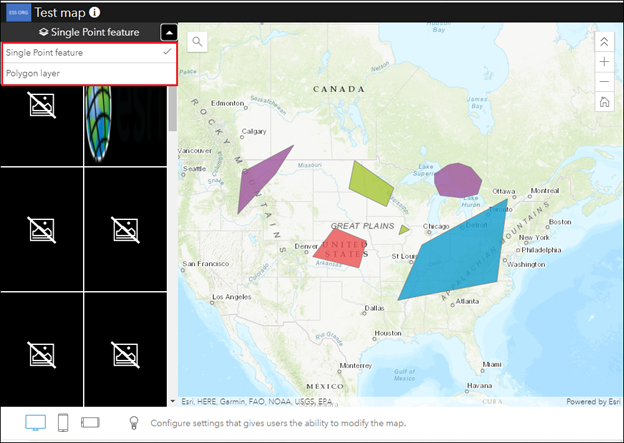
以下の図では、ポイント レイヤーおよびポリゴン レイヤーの表示設定が有効になっていますが、3 つのポイント フィーチャのみがマップに表示されています。

原因
この問題の既知の原因として、次のようなものがあります。
- [レイヤー リスト] アイコンおよびレイヤーの表示設定が無効になっている。
- [添付ファイルがあるフィーチャのみを表示] オプションが有効になっている。
解決策または対処法
原因に従って、次の選択肢からいずれかひとつを使用し、この問題を解決してください。
[レイヤー リスト] アイコンを有効化する
テンプレートで、[レイヤー リスト] アイコンを有効化してレイヤーの表示設定を切り替えます。
- ArcGIS Online にログインします。 [コンテンツ] → [マイ コンテンツ] をクリックします。
- テンプレートを参照し、[その他のオプション]
![[その他のオプション] ボタン](https://s3-us-west-2.amazonaws.com/ist-app-support-files/000025102/00N39000003LL2C-0EM5x000002E0Wb.png) をクリックして [テンプレート] を選択します。
をクリックして [テンプレート] を選択します。 - テンプレートのサイド パネルで、[完全セットアップ] をクリックします。
![[完全セットアップ] ボタン](https://s3-us-west-2.amazonaws.com/ist-app-support-files/000025102/00N39000003LL2C-0EM5x000002E0WX.png)
注意: デフォルトでは、[エクスプレス セットアップ] がアクティブ化され、サイド パネルが折りたたまれています。
- プロンプトが表示されたら、[切り替え] をクリックします。
- サイド パネルで、[対話機能] → [変更] の順にクリックします。
![[対話機能] および [変更] を表示しているサイド パネル。](https://s3-us-west-2.amazonaws.com/ist-app-support-files/000025102/00N39000003LL2C-0EM5x000002E0X5.png)
注意: または、サイド パネルで [検索] をクリックして検索し、[レイヤー リスト] をクリックします。
- [レイヤー リスト] オプションを有効化し、[レイヤー リスト] アイコンを Web マップに追加します。
![[レイヤー リスト] オプションが有効化される](https://s3-us-west-2.amazonaws.com/ist-app-support-files/000025102/00N39000003LL2C-0EM5x000002E0YD.png)
- マップで [レイヤー リスト]
![[レイヤー リスト] アイコン](https://s3-us-west-2.amazonaws.com/ist-app-support-files/000025102/00N39000003LL2C-0EM5x000002E0Wq.png) アイコンをクリックし、目のアイコンをクリックして、目的のレイヤーの表示設定を有効化します。 [公開] をクリックします。
アイコンをクリックし、目のアイコンをクリックして、目的のレイヤーの表示設定を有効化します。 [公開] をクリックします。
![[レイヤー リスト] アイコンの目のアイコンの画像](https://s3-us-west-2.amazonaws.com/ist-app-support-files/000025102/00N39000003LL2C-0EM5x000002E0XK.png)
[添付ファイルがあるフィーチャのみを表示] オプションを無効化する
[添付ファイルがあるフィーチャのみを表示] オプションを無効化して、レイヤーのすべてのフィーチャを表示します。
- 上記の方法として、ステップ 1 ~ 4 を実行します。
- サイド パネルで、[対話機能] → [変更] の順にクリックします。
![[対話機能] および [変更] を表示しているサイド パネル。](https://s3-us-west-2.amazonaws.com/ist-app-support-files/000025102/00N39000003LL2C-0EM5x000002E0XP.png)
注意: または、サイド パネルで [検索] をクリックして検索し、[添付ファイルがあるフィーチャのみを表示] をクリックします。
- [添付ファイルがあるフィーチャのみを表示] オプションを無効化して、レイヤーのすべてのフィーチャを表示します。 [公開] をクリックします。
![[添付ファイルがあるフィーチャのみを表示] オプションの画像](https://s3-us-west-2.amazonaws.com/ist-app-support-files/000025102/00N39000003LL2C-0EM5x000002E0XZ.png)
以下の図では、Single Point feature レイヤー、ポリゴン レイヤー、および [レイヤー リスト] アイコンが添付ファイル ビューアー テンプレートのマップに表示されています。
![添付ファイル ビューアー テンプレートのマップに、ポリゴン レイヤー、ポイント レイヤー、および [レイヤー リスト] アイコンが表示されています。](https://s3-us-west-2.amazonaws.com/ist-app-support-files/000025102/00N39000003LL2C-0EM5x000002E0Xe.png)
記事 ID: 000025102
ArcGIS エキスパートのサポートを受ける
今すぐチャットを開始
![[検索設定] ウィンドウの画像](https://s3-us-west-2.amazonaws.com/ist-app-support-files/000025102/00N39000003LL2C-0EM5x000002E0XF.png)
![[検索設定] ウィンドウの画像](https://s3-us-west-2.amazonaws.com/ist-app-support-files/000025102/00N39000003LL2C-0EM5x000002E0XU.png)

